
Πίνακας περιεχομένων:
- Συγγραφέας John Day [email protected].
- Public 2024-01-30 08:38.
- Τελευταία τροποποίηση 2025-01-23 14:39.
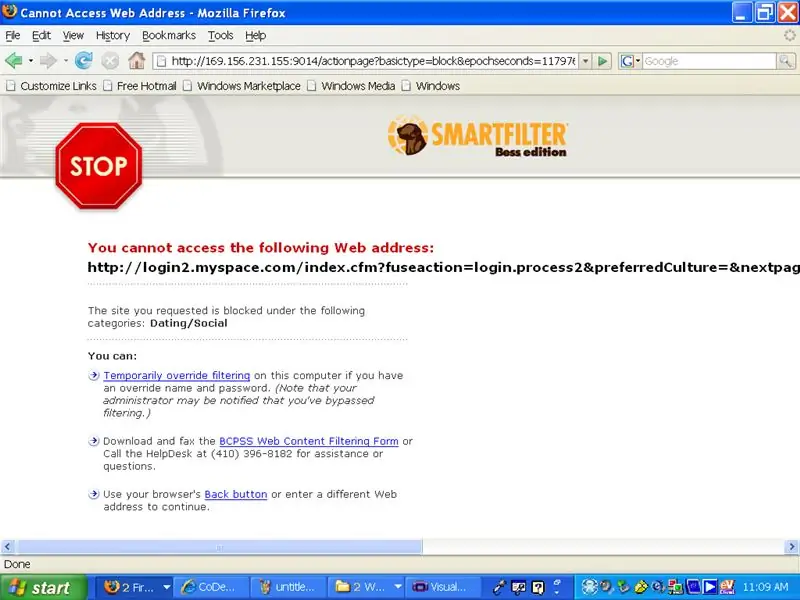
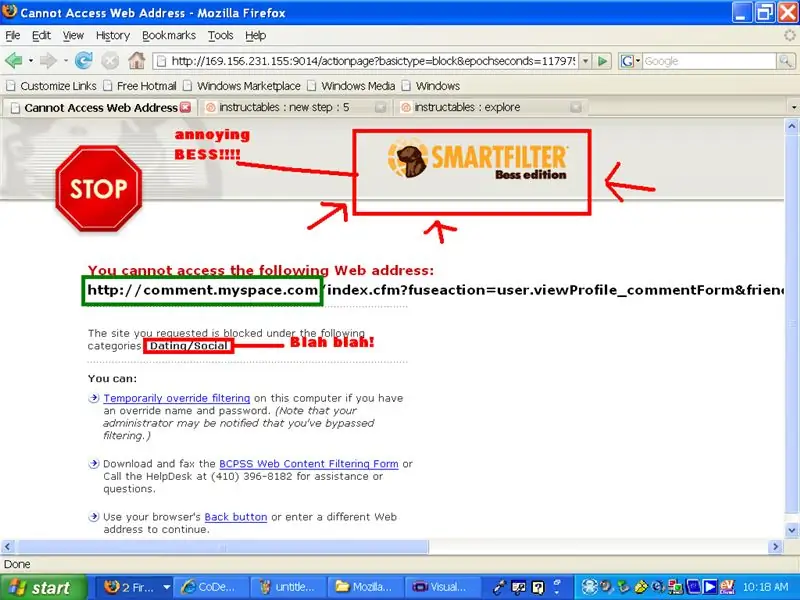
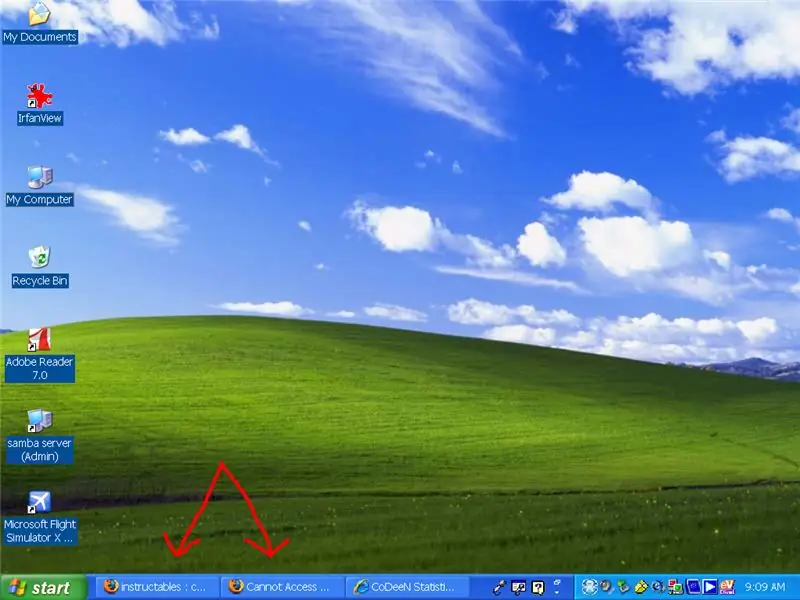
Αυτό το διδακτικό θα σας επιτρέψει να ξεπεράσετε το BESS το ενοχλητικό σκυλάκι που σας κλειδώνει από ιστοσελίδες τις περισσότερες φορές που χρειάζεστε για το σχολείο, αλλά μερικές φορές για να ελέγξετε το myspace ή το facebook σας ……. (αυτό ήταν μια μακρά πορεία) …… Όπως έλεγα, ιδού πώς …….
Βήμα 1: Codeen
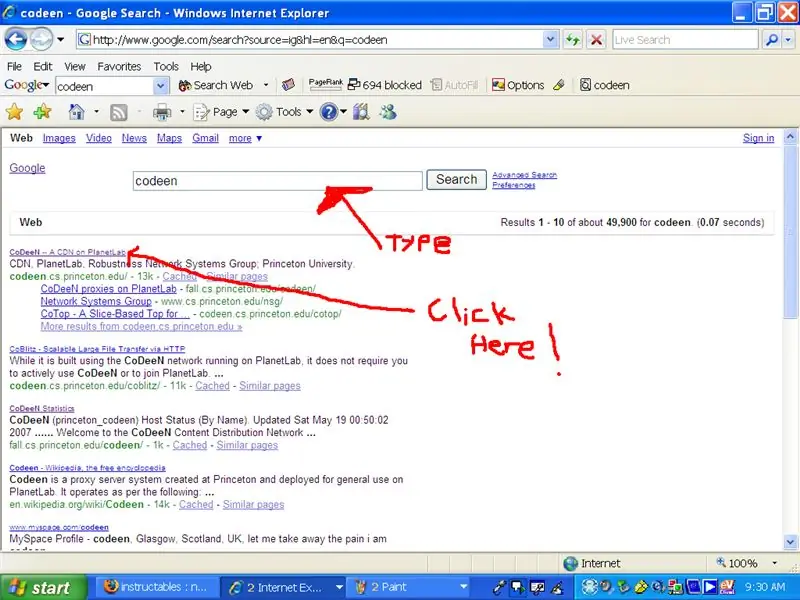
Το Codeen είναι ένας πραγματικά υπέροχος ιστότοπος που δημιουργήθηκε από το princeton (ας το εξηγήσουν) Το CoDeeN είναι ένα ακαδημαϊκό δίκτυο διανομής περιεχομένου (CDN) που χτίστηκε πάνω από το PlanetLab από την ομάδα συστημάτων δικτύου στο Πανεπιστήμιο του Princeton. Αυτό το δοκιμαστικό CDN αποτελείται από ένα δίκτυο διακομιστών μεσολάβησης υψηλής απόδοσης. Επί του παρόντος, διακομιστές μεσολάβησης έχουν αναπτυχθεί σε πολλούς κόμβους PlanetLab. Αυτοί οι διακομιστές μεσολάβησης συμπεριφέρονται τόσο ως ανακατευθυντές αιτημάτων όσο και ως υποκατάστατοι διακομιστών. Συνεργάζονται μεταξύ τους και παρέχουν συλλογικά μια γρήγορη και ισχυρή υπηρεσία παράδοσης περιεχομένου ιστού σε χρήστες CoDeeN. Αυτό που πρέπει να κάνετε είναι 1. Πηγαίνετε σε οποιαδήποτε σημαντική μηχανή αναζήτησης, δηλαδή google, yahoo, msn και πληκτρολογήστε codeen. ένα. χρησιμοποίησα το google 2. το πρώτο είναι συνήθως η επιλογή σας. κλίκαρέ το.
Βήμα 2: Κόμβοι
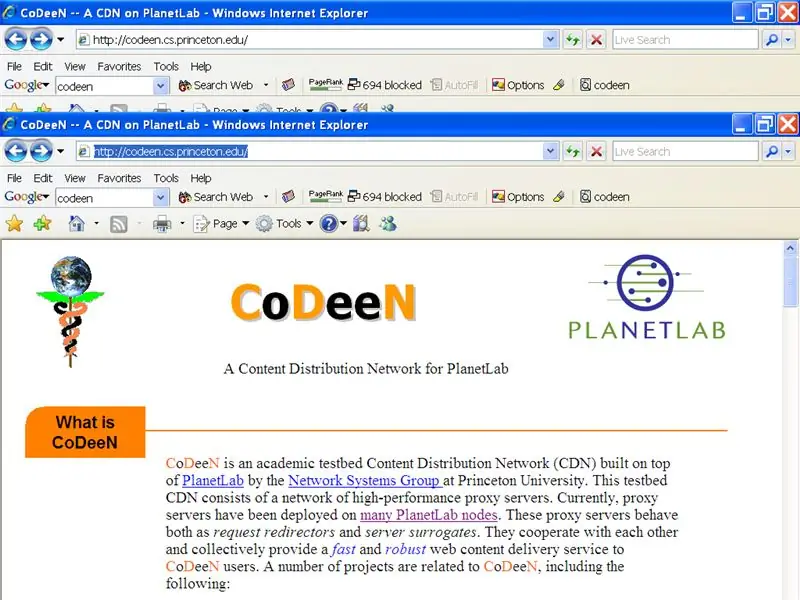
Τώρα πρέπει να κάνετε κλικ σε αυτό που είναι μοβ…. {πολλοί κόμβοι PlanetLab}
Στη συνέχεια θα σας μεταφέρει σε έναν ιστότοπο με πολλούς αριθμούς ……
Βήμα 3: Διεύθυνση IP
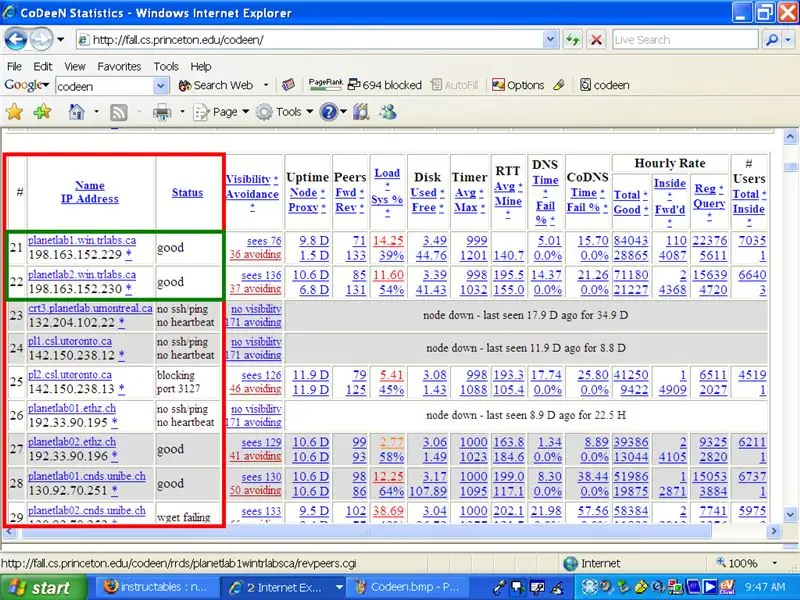
Αυτό που έβαλα με κόκκινο χρώμα είναι οι μόνες στήλες που πρέπει να δείτε. το πράσινο κουτί είναι αυτό που πρόκειται να χρησιμοποιήσω σε αυτό το διδακτικό.
Βήμα 4: Εργαλεία
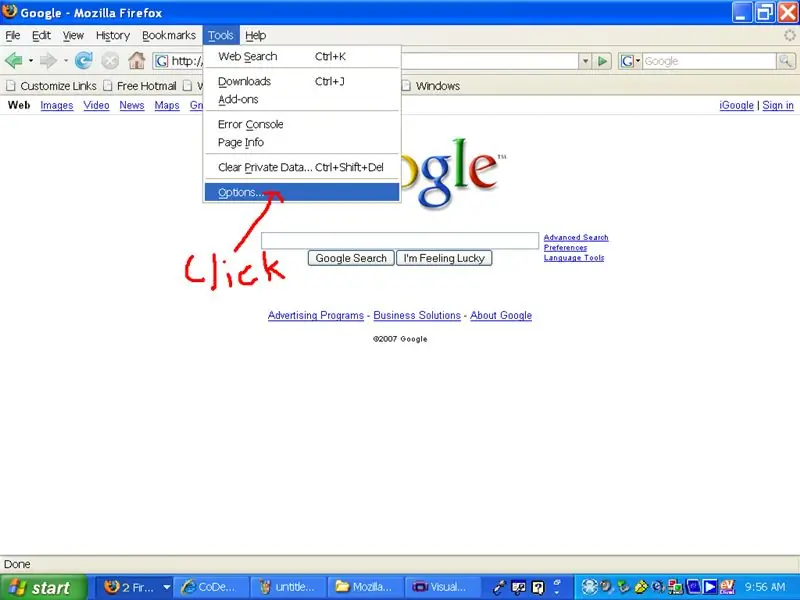
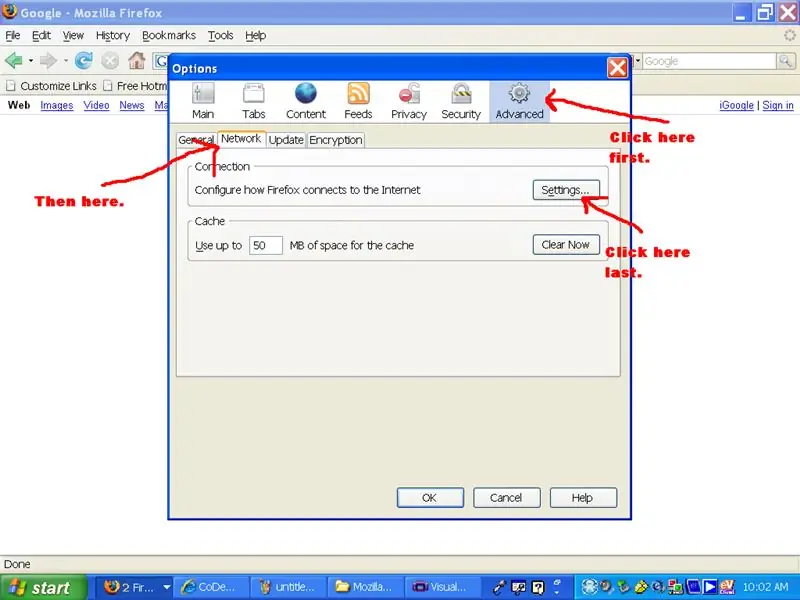
Κάντε κλικ στις επιλογές και θα εμφανιστεί ένα μενού.
Στη συνέχεια, κάντε κλικ στην καρτέλα για προχωρημένους- αυτήν που μοιάζει με τις ακτίνες από έναν τροχό. στη συνέχεια, κάντε κλικ στην καρτέλα δικτύου και, τέλος, κάντε κλικ στο κουμπί ρυθμίσεων.
Βήμα 5: Διαμόρφωση διακομιστή μεσολάβησης
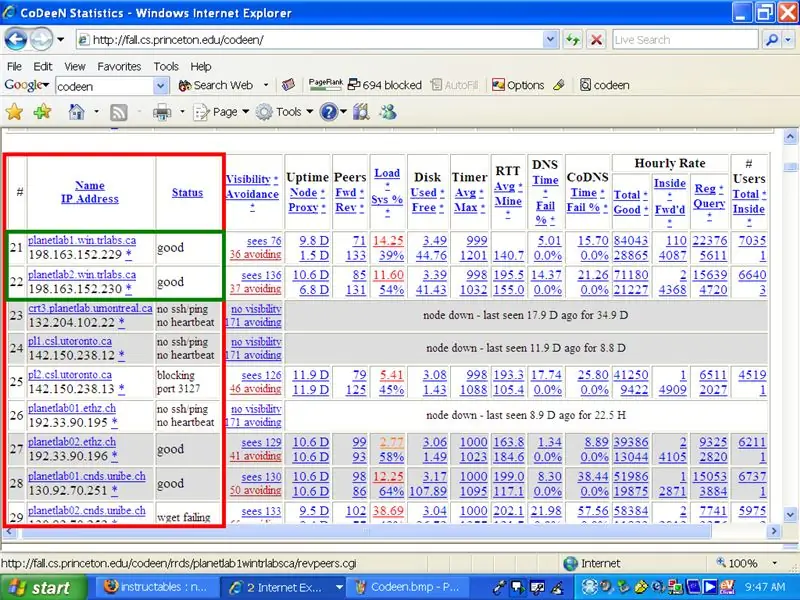
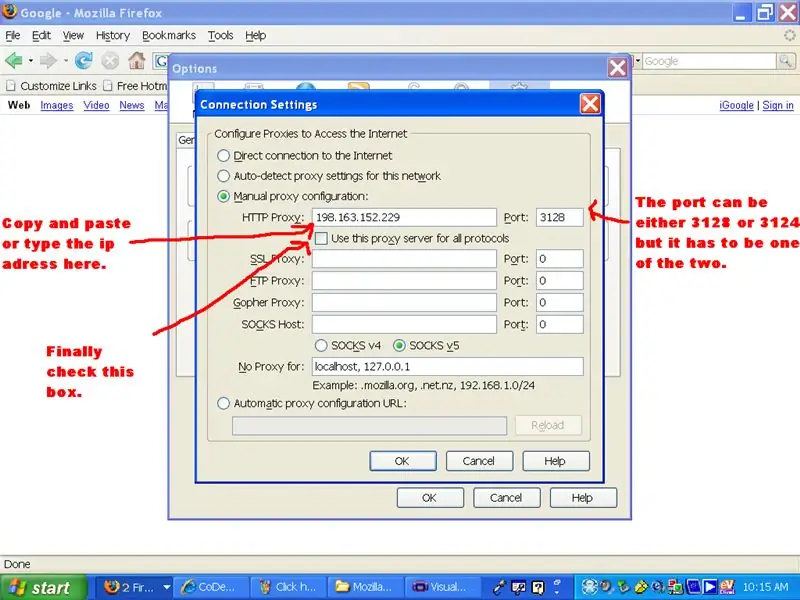
Αφού κάνετε κλικ στις ρυθμίσεις, εμφανίζεται ένα άλλο μενού. Κάντε κλικ στο κουμπί χειροκίνητης διαμόρφωσης διακομιστή μεσολάβησης. Εδώ πρέπει να επιστρέψετε στο codeen σε ένα εντελώς νέο παράθυρο ή καρτέλα (δείτε βήματα 1-3). Αναζητήστε μια διεύθυνση IP που διαβάζει καλά δίπλα της. Η θύρα μπορεί να είναι 3128 ή 3124 αλλά πρέπει να είναι ένα από αυτά. όποιο λειτουργεί καλύτερα. χρησιμοποίησα το πρώτο στο πράσινο κουτί.
Βήμα 6: ΝΑΙ! Είστε τώρα έτοιμοι να μεταβείτε σε οποιαδήποτε σελίδα χωρίς να σας μπλοκάρει η Bess
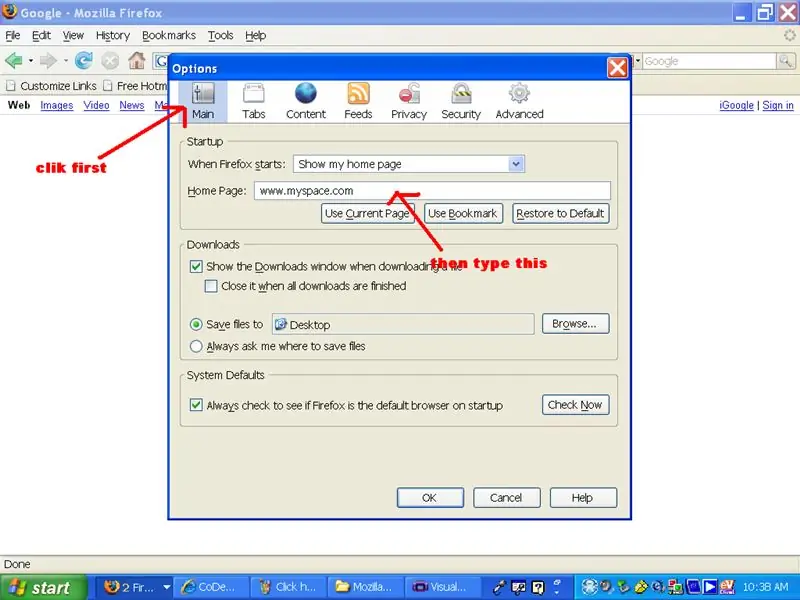
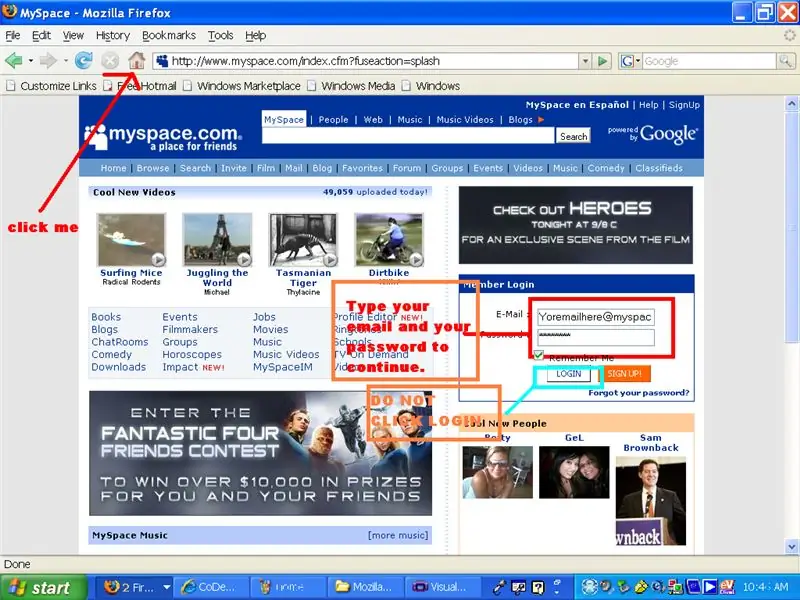
ΝΑΙ! Είστε τώρα έτοιμοι να μεταβείτε σε οποιαδήποτε σελίδα χωρίς να σας μπλοκάρει. Πάμε στο myspace.
Πρώτα μεταβείτε στα εργαλεία, στη συνέχεια στις επιλογές και, στη συνέχεια, κάντε κλικ στην κύρια καρτέλα. στη συνέχεια, ορίστε την αρχική σας σελίδα στο www.myspace.com τώρα πατήστε ok για έξοδο από όλα τα μενού. Τώρα απλώς πατήστε το εικονίδιο αρχικής σελίδας στη γραμμή εργαλείων για να μεταβείτε στο myspace. ΝΑΙ! είμαστε στο myspace τώρα. αλλά ο codeen δεν θα σας αφήσει να περάσετε. αλλά μην φοβάσαι ότι είμαι εδώ …… Πληκτρολογήστε το email σας και τον κωδικό πρόσβασής σας αλλά μην κάνετε κλικ στο login !!!!
Βήμα 7: Πίσω
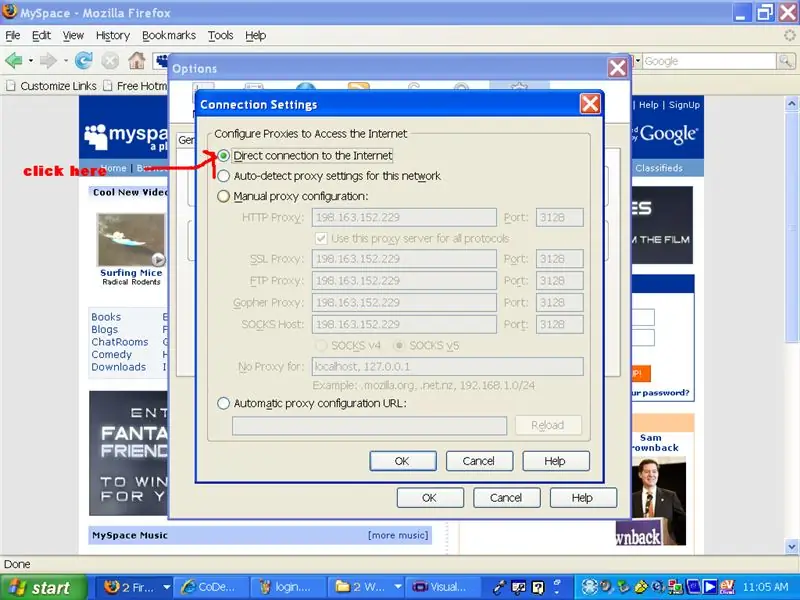
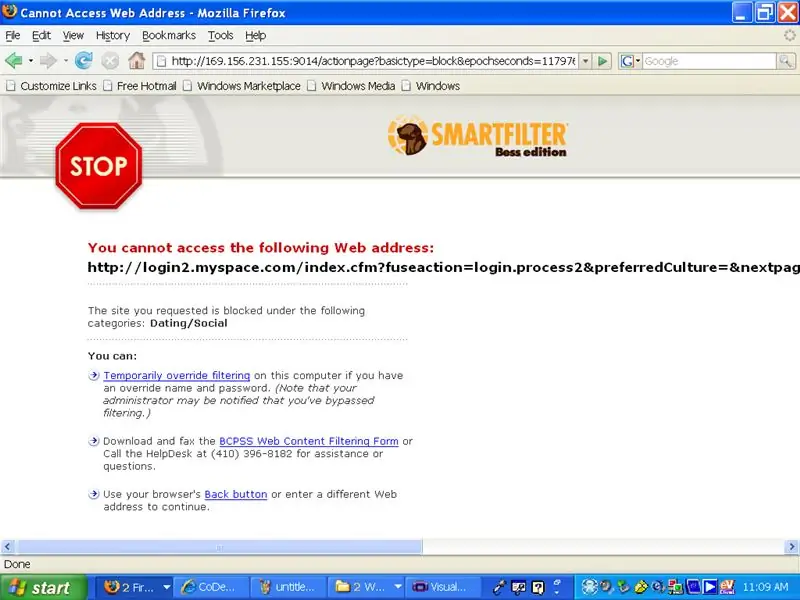
Επιστρέψτε στο βήμα τέσσερα και όπου σας είπα να κάνετε κλικ στη χειροκίνητη διαμόρφωση διακομιστή μεσολάβησης και τώρα κάντε κλικ στην απευθείας σύνδεση στο Διαδίκτυο. τώρα πατήστε ok για έξοδο από όλα τα μενού και τώρα μπορείτε να κάνετε κλικ στο login.
Θα εμφανιστεί η οθόνη bess. τώρα επαναλάβετε το βήμα 4 και τώρα στείλτε με κουκκίδες τη χειροκίνητη διαμόρφωση διακομιστή μεσολάβησης φυσαλίδων. Στη συνέχεια, πατήστε ok για έξοδο από όλα τα μενού. Στη συνέχεια, πατήστε το κουμπί αρχικής οθόνης.
Βήμα 8: Σχεδόν εκεί
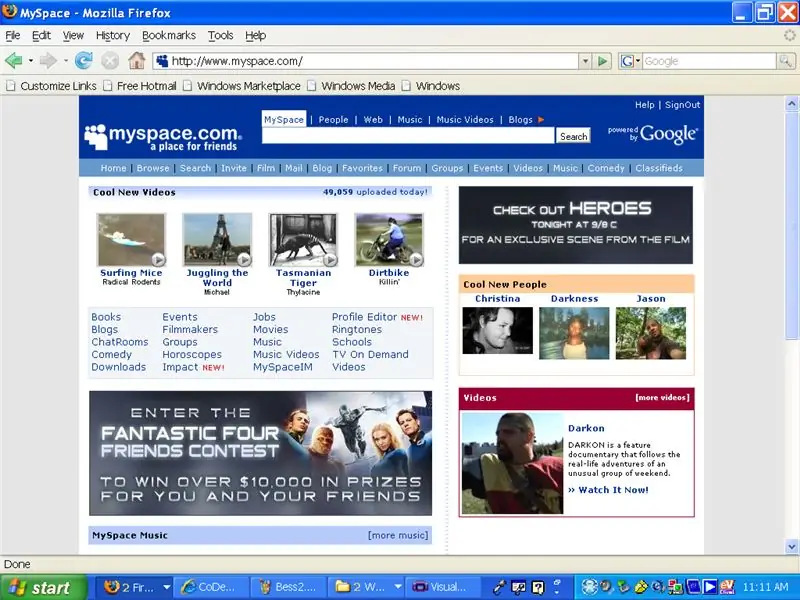
Είστε σχεδόν εκεί. Εάν ακολουθήσατε σωστά τα βήματά μου, αυτή η οθόνη θα εμφανιστεί. Παρατηρήστε ότι δεν υπάρχει μέρος για να συνδεθείτε. Αυτό είναι καλό σημάδι τώρα το μόνο που έχετε να κάνετε είναι να κάνετε κλικ στο σπίτι μέσω της σελίδας myspace.
Συνιστάται:
Πώς να χρησιμοποιήσετε το ESP8266 ως διακομιστή ιστοσελίδων: 5 βήματα

Πώς να χρησιμοποιήσετε το ESP8266 ως διακομιστής ιστοσελίδας: Γεια, χρησιμοποιώ αυτήν τη στιγμή τα Windows 10, το NodeMCU 1.0 και εδώ είναι η λίστα με το λογισμικό που χρησιμοποίησα και τους οδηγούς εγκατάστασης που ακολούθησα: Arduino IDE Πρόσθετοι πίνακες για esp8266 SpiffLibrary used: Websocket Χρησιμοποιούσα το NodeMCU ως διακομιστή εξυπηρετεί ένα αρχείο HTML τρελάθηκα
Αποκλεισμός κάμερας: 5 βήματα
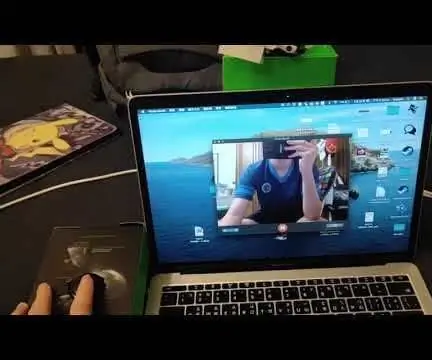
Camera Blocker: Το Camera Blocker είναι ένα μηχάνημα που θα μπλοκάρει την κάμερα του φορητού σας υπολογιστή και θα σας βοηθήσει να αποκτήσετε ιδιωτικότητα ενώ πραγματοποιείτε βιντεοκλήση ή ακόμα και να διασφαλίσετε την ασφάλειά σας από το διαδίκτυο. Σε αντίθεση με άλλους αποκλειστές, ο αποκλειστής κάμερας μου μπορεί απλά να αποκλείσει και να ξεμπλοκάρει την κάμερα μόνο
Αποκλεισμός διαφημίσεων PiHole με οθόνη 3,5 ": 8 βήματα (με εικόνες)

PiHole Ad Blocker With 3.5 "Display: Καλώς ορίσατε στο σεμινάριό μου για το πώς να δημιουργήσετε ένα πραγματικά φοβερό blocker διαφημίσεων για ολόκληρο το δίκτυό σας! Το Raspberry Pi τρέχει λογισμικό γνωστό ως Pi-Hole και PADD για να αποκλείει διαφημίσεις και να εμφανίζει στατιστικά δεδομένα όπως το Pi- Η διεύθυνση IP της Τρύπας και ο όγκος των διαφημίσεων
Πώς να εγκαταστήσετε ένα περιβάλλον ανάπτυξης ιστοσελίδων στο Localhost: 6 βήματα

Πώς να εγκαταστήσετε ένα περιβάλλον ανάπτυξης ιστού στο Localhost: Αυτό το διδακτικό είναι να σας δείξει πώς να εγκαταστήσετε Apache, PHP, MySQL στο localhost. Επίσης πώς να το ρυθμίσετε έτσι ώστε να έχετε κάποιες υπέροχες δυνατότητες δικτύου, όπως να μπορείτε να φορτώσετε τον ριζικό κατάλογο χρησιμοποιώντας το όνομα του υπολογιστή (http: //desktop/index.php), β
Ένας πραγματικός τρόπος για να περάσετε οποιοδήποτε φίλτρο διαδικτύου: 3 βήματα
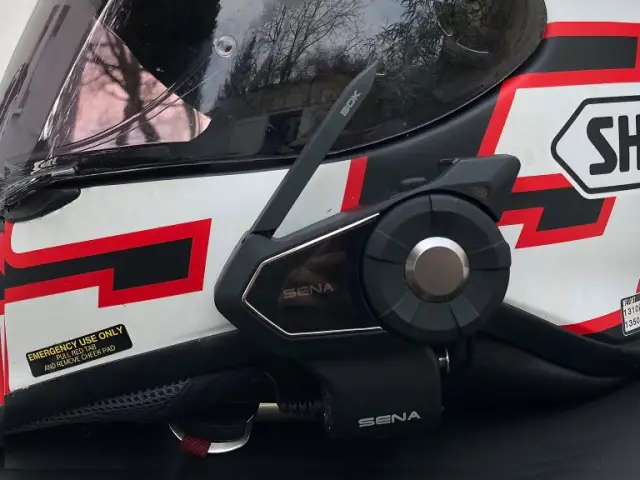
Ένας πραγματικός τρόπος για να περάσετε οποιοδήποτε φίλτρο Διαδικτύου: ΧΡΕΙΑΖΕΤΕ ΟΔΗΓΙΑ ΦΛΑΣ Αυτό είναι το πρώτο μου διδακτικό, οπότε μην είστε σκληρός μαζί μου Αυτό θα σας επιτρέψει να παρακάμψετε οποιοδήποτε φίλτρο διαδικτύου, όπως λέει ο τίτλος, το χρησιμοποιώ στο λύκειό μου. Εργασίες για σχολείο, ή δουλειά, σχεδόν οτιδήποτε άλλο. Μετά από πολλές προσπάθειες βρήκα
